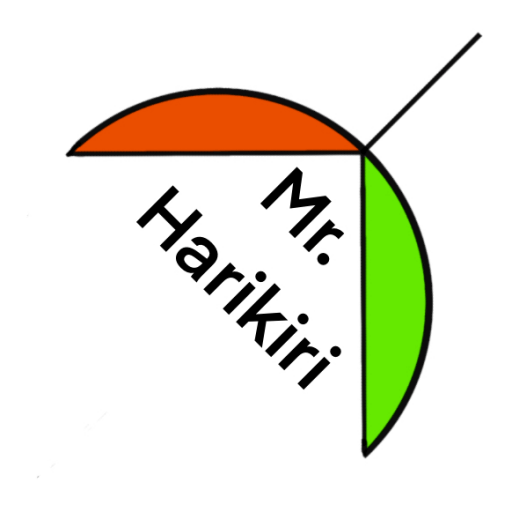はじめに
blogのメンテナンスについて、いつも使っているマシンの紹介とアプリの紹介です。
Surface Pro 6
iPadでblogのメンテナンスを行ってましたが、iPadでは、自分のサイトが表示されずログインできなかったり、Routerにログインできなかったりと*1、Windowsブラスウザとの挙動と比較して異なることがありました。そこで、ノート型のWindowsとしてSurface Pro 6を購入(2029/2/24)しました。
*1 : サイト証明が無い場合には、Synology Routerの接続用アプリDS routerが、iPadのブラスザからの接続よりも優先して起動してしまう問題など。連携してくれているのはいいのですが、ありがた迷惑的な。。。
iPadとWindowsの両刀使いとなってしまいました。
- i5でメモリーが最も少なく最も安価なSurface Pro 6
- マシン性能は、iPad Pro 11よりは、当然高性能
- Excelの計算でも比較してSurface Pro 6の方が高速
Surface Pro 6はイザというときに!
blogやネットサーヒフィンには、iPadを使用しているます。やっぱり、この軽快さはiPadが一枚も二枚も上です。ただし、ブラウザ機能でWindows版でないとできない(Chromeプラグイン)場合は、Surface Pro 6を使用しています。数年もすれば、その性能差、機能差も縮まるでしょう。
Windowsのブラウザでは、表示したページのhtmlコードを表示させることが可能である。iPadでできません。blogのコードを確認したい場合は、iPadでは非力です。
Surfaceのデータバックアップ
データのバックアップは、SSDを使用しています。暗号化も必要だと思うので、暗号化もできるWDの「My Passport SSD」1TBが手頃です。
- 1050MB/s (パスワードプロテクション時の最大)
- USB 3.2 Gen-2
- 衝撃耐久性
- コンパクトデザイン (名刺サイズ)、厚み8mm程度
- 表と裏の材質が異なっている(おそらく、表はアルミ、裏は、プラ)
- USB C 接続コード付属
- コード : USB C → USB A変換アダプタ付属
- Software
- バックアップ、パスワードブロテクション
- 互換性
- Windows 10, 8.1
- macOS Cataline, Mojave, High Sierra (ユーザー環境に依存)
iPadはメインマシン
外出する時は、Surface Pro 6を携帯しなくてもiPadは必ず持って行きます。もちろん、カフェでblogのメンテを行うためです。
ハードな事が予想される場合は、Surface Pro 6も持っていきます。この2つを携帯するのは、結構、重くて大変です。
Synology NASのDesk Station Manger (DSM)のバージョンが7になり、ドラックアンドドロップによる設定が必要な項目、たとえば、Storageのボリュームを構成する場合のHDDの選択では、iPadの指の操作出はドラックアンドドロップができません。Windowsマシンが必要です(2022/01/01)。
- Surface Pro 6はサブマシン
- htmlコードを確認できる : Windows用のInternet ブラウザは、iPad用より高性能です。そのせいか、動作が少し、iPad Pro と比較して遅く感じています。
- htmlコードを確認できる : Windows用のInternet ブラウザは、iPad用より高性能です。そのせいか、動作が少し、iPad Pro と比較して遅く感じています。
- iPad Proはメインマシン
- 記事の元となるペジーのリンクは、「メモ」に転送
- 画像は、「写真」に保管
- WordPressの編集(画像プラグイン)から簡単に貼り付けられる
- その他、多用するアプリ
- Googleの「翻訳」
- 辞書アプリ
- イラスト編集に、「Procreate」
- Gmail
- 不具合もある
- Synologyのサイトで有料のアプリを購入する場合、サイトのクッキーを受け取るという儀式が必要ですが、iPadでクッキーを受け取っても、その儀式自体が有効ではないようです。アプリの購入ができないのです。
- 対策、ここで登場するのがSurface (Windows)です。アプリを購入する場合に指示された通り、Synologyサイトに行き、クッキーを受け取るボタンを押します。これで、購入手続きに進めます。
iPadのデータバックアップ
iCloudと標準で付属する「Folder」アプリを連携して使えば、特にHDDやSSDは必要ありません。
編集履歴
2019/02/24 はりきり(Mr) 2020/06/11 追記 (iPad Proどの使い分け) 2021/05/01 追記 (Surfaceパックアップについて/iPadでは、Synologyサイトでのアプリ購入に必要なサイトのクッキーの受け入れボタンが機能しないことについてSurface(Windows)を使って代わりに手続きする方法) 2022/01/01 追記 (DSM7になってからドラックアンドドロップによる操作が必要となった設定項目があり、iPadでは操作ができない)